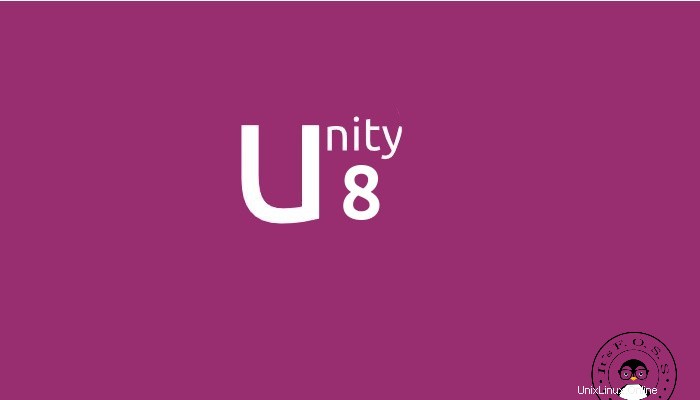
Se hai seguito le notizie, Ubuntu passerà al server di visualizzazione Mir insieme al desktop Unity 8. Anche se non è ancora certo se Unity 8 in esecuzione su Mir sarà disponibile in Ubuntu 15.10 Willy Werewolf, è disponibile una versione di anteprima di Unity 8 da provare e testare. Con il PPA ufficiale, è davvero facile installare Unity 8 in Ubuntu 14.04, 14.10 e 15.04 .
Fino ad ora, questa anteprima desktop di Unity 8 era disponibile tramite una ISO per (principalmente) gli sviluppatori per testarla. Ma Canonical lo ha reso disponibile tramite i container LXC. Utilizzando questo metodo si ottiene una sessione desktop Unity 8 in esecuzione sul server di visualizzazione Mir come qualsiasi ambiente desktop. È come se installassi Mate desktop in Ubuntu e scegli la sessione desktop dalla schermata di accesso di LightDm.
Curiosi di provare Unity 8? Vediamo come installarlo.
Nota:è un'anteprima sperimentale e potrebbe non funzionare correttamente per tutti.
Installa Unity 8 desktop in Ubuntu
Di seguito sono riportati i passaggi per installare e utilizzare Unity 8:
Passaggio 1:installa Unity 8 in Ubuntu 12.04 e 14.04
Se stai usando Ubuntu 12.04 e 14.04, dovrai usare il PPA ufficiale per installare Unity 8. Usa il seguente comando:
sudo apt-add-repository ppa:unity8-desktop-session-team/unity8-preview-lxc
sudo apt-get update
sudo apt-get upgrade
sudo apt-get install unity8-lxcPassaggio 1:installa Unity 8 in Ubuntu 14.10 e 15.04
Se stai utilizzando Ubuntu 14.10 o 15.04, Unity 8 LXC è già nei sorgenti. Devi solo eseguire i seguenti comandi:
sudo apt-get update
sudo apt-get install unity8-lxcPassaggio 2:imposta l'anteprima desktop di Unity 8 LXC
Dopo aver installato Unity 8 LXC, è il momento di configurarlo. Utilizzare il seguente comando per questo scopo:
sudo unity8-lxc-setupCi vorrà del tempo per la configurazione, quindi abbi un po' di pazienza. Scarica l'ISO e quindi lo estrae, quindi gli ultimi bit di configurazione necessari per farlo funzionare. Installerà anche una versione leggermente modificata di LightDM. Una volta fatto tutto, è necessario un riavvio.
Fase 3:seleziona Unity 8
Dopo il riavvio, nella schermata di accesso, fai clic sull'icona di Ubuntu accanto al tuo nome di accesso:
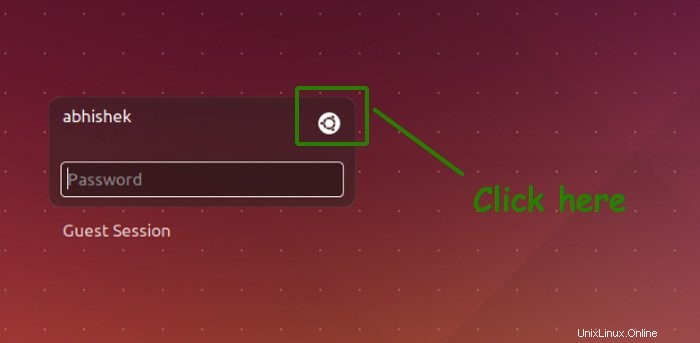
Dovresti vedere l'opzione di Unity 8 qui. Selezionalo:
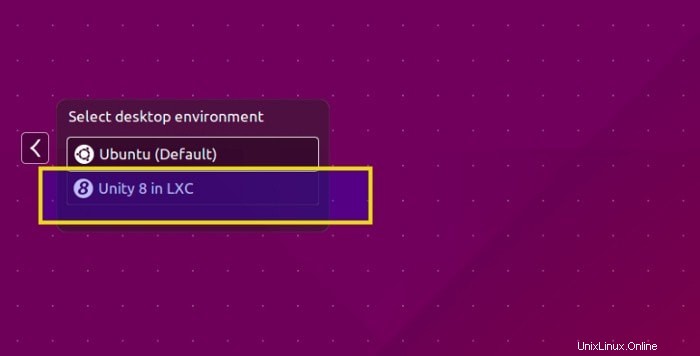
Disinstalla Unity 8 LXC
Se trovi Unity 8 troppo difettoso o se non ti piace, puoi semplicemente tornare alla versione Unity predefinita in modo simile. Inoltre, puoi anche rimuovere Unity 8 usando questo comando:
sudo apt-get remove unity8-lxcQuesto rimuoverà l'opzione Unity 8 dallo schermo di LightDM ma la configurazione rimarrà lì.
Questo è tutto ciò che devi fare per installare Unity 8 con Mir in Ubuntu. Condividi cosa pensi di Unity 8 quando lo provi.